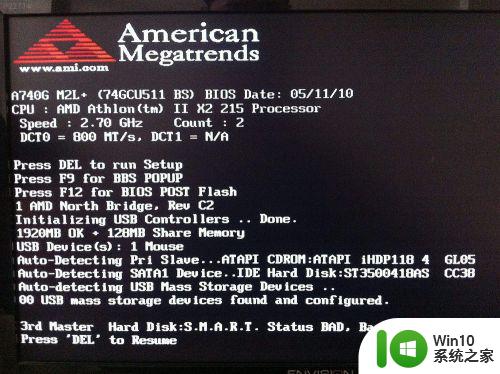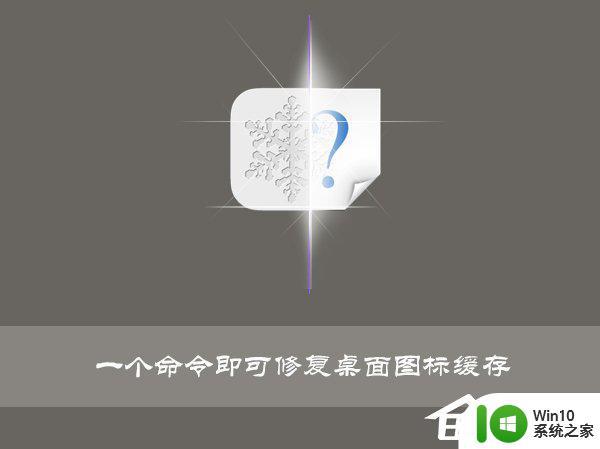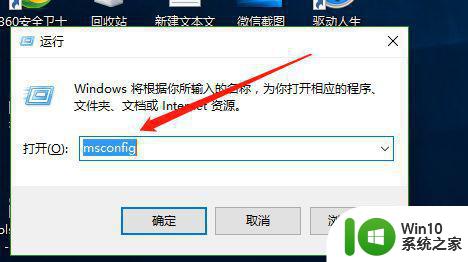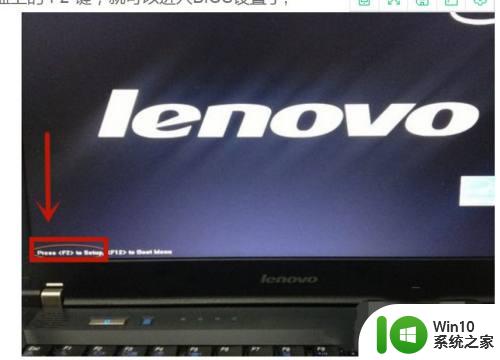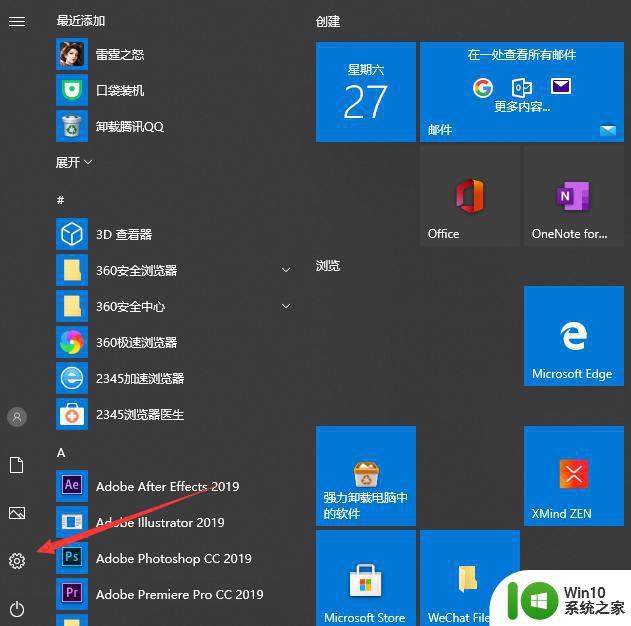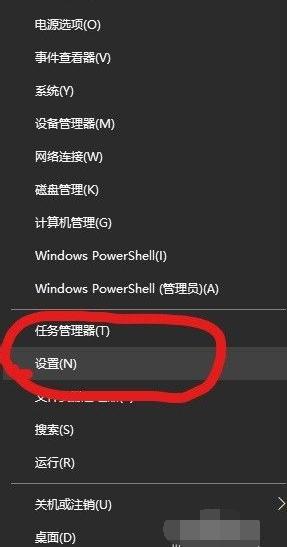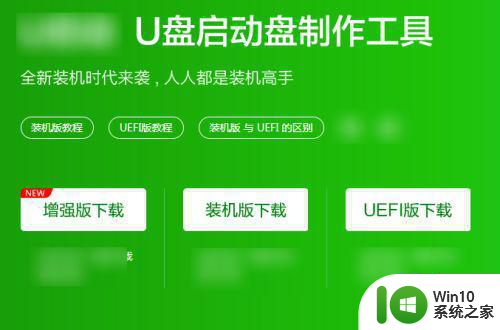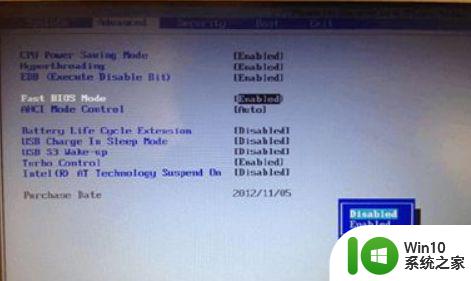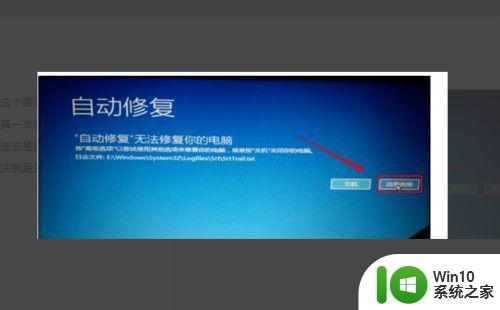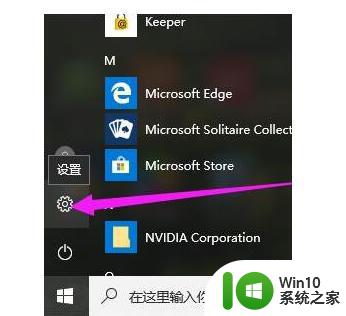win10怎么进入故障修复界面 win10故障修复界面如何进入
Win10是一款稳定的操作系统,但是在使用过程中仍然可能会遇到一些问题,例如系统崩溃、无法启动等等。为了解决这些问题,Win10系统提供了故障修复界面,让用户可以方便地修复系统问题。那么,在使用win10系统时,我们应该怎么进入故障修复界面呢?下面,就让我们来学习一下具体的方法。
具体方法:
1.Win10系统中“启动和故障修复”可以用来进行Win10启动设置,有时候一些设置需要在“启动和故障修复”来进行。比如说多系统启动的引导项。但是Win10 “启动和故障修复”位置和之前的系统有点不一样,那么Win10“启动和故障修复”怎么打开呢?
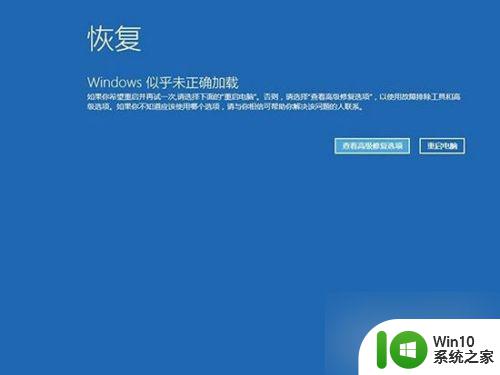
2.1、通过按住“Shift”按键并在Win10中点击开始菜单中的“重启”,即可在重启之后进入该界面;
2、通过在开机时不停的按F8按键来启动到WinRE;
3、如果Windows因故障无法启动时也会弹出“恢复”界面,点击其中的“查看高级修复选项”即可进入。
如果系统启动失败,或者要修改启动设置,都可以用这些方法来打开Win10“启动和故障修复”来修复系统。
以上就是win10怎么进入故障修复界面的全部内容,还有不懂得用户就可以根据小编的方法来操作吧,希望能够帮助到大家。